Obsah
Zůstaňte v obraze s nejnovějšími zprávami ze světa gadgetů a technologií
iGuides pro chytré telefony Apple

5 způsobů, jak uvolnit místo v zařízení Android

Alexander Kuzněcov – 7. září 2015, 16:52
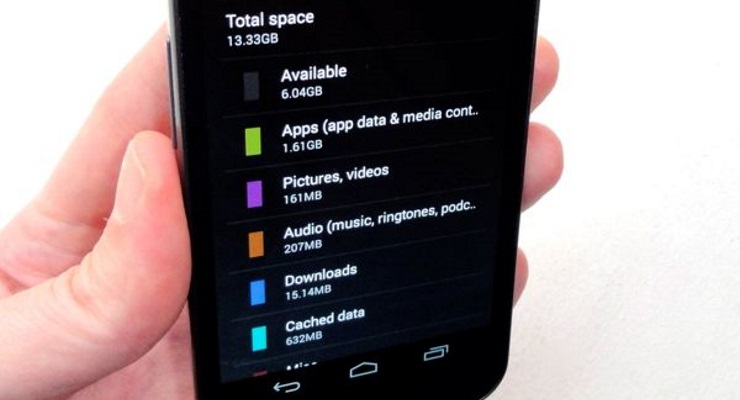
Postupem času začne docházet volná paměť na jakémkoli smartphonu nebo tabletu a důvodem jsou soubory, které stahujete, aplikace a hry, které instalujete, a mezipaměť z různých aplikací. Do bodu, kdy budou všechna zařízení vybavena nekonečným množstvím paměti, je to ještě daleko, takže nyní musíte uvolnit místo ručně nebo pomocí speciálních nástrojů. Dnes vám řekneme, jak na to.
Vestavěný správce souborů
Všechny nejnovější verze Androidu mají integrovaného správce souborů, který ukazuje, jaké typy souborů a v jakém svazku lze na vašem zařízení najít. Přejděte do části paměti v nastavení systému, najděte tohoto správce, otevřete jej – uvidíte, kolik paměti je přiděleno pro určitá data (aplikace, fotografie, videa, hudba, stahování, mezipaměť). Klikněte na sekci aplikací – zobrazí se seznam všech nainstalovaných aplikací seřazených podle velikosti paměti, která jim byla přidělena. Samotné aplikace sice zabírají málo místa, ale jejich mezipaměť dokáže zabrat stovky megabajtů a gigabajtů. To platí zejména pro sociální sítě, zpravodajské aplikace, fotoslužby a hudební služby, které podporují streamování a ukládání hudby. Projděte si seznam aplikací a zjistěte, zda by mohlo mít smysl vymazat jejich mezipaměť. Někdy se můžete zbavit mezipaměti prostřednictvím nastavení samotných aplikací.
Správce souborů třetí strany
Pomocí aplikace DiskUsage můžete zjistit, které složky zabírají nejvíce místa na vašem zařízení. Mezi nimi mohou být snadno složky aplikací nebo her, které jste již dávno smazali. Můžete se jich bezpečně zbavit, ale mějte na paměti, že pokud se rozhodnete obnovit aplikace, které tyto složky opustily, s největší pravděpodobností budou všechna vaše data v nich ztracena (pro jistotu je tedy můžete zálohovat do cloudu).
Přenos dat na paměťovou kartu
Paměťové karty jsou relativně levné, takže pokud na vašem zařízení zbývá velmi málo místa, můžete si dokoupit vyměnitelná média o velikosti několika desítek gigabajtů a přenést na ně některé aplikace a hry. To lze provést prostřednictvím sekce aplikací v nastavení systému. Mějte na paměti, že přenesené aplikace nebude možné spustit, když je paměťová karta vyjmuta ze smartphonu nebo tabletu nebo pokud je zařízení připojeno k počítači v režimu úložiště.
Ukládání fotek a videí do cloudu
Ukládání pořízených fotografií a videí do smartphonu není vůbec nutné a dokonce škodlivé – pokud se mu něco stane (například se poškodí nebo ztratí), přijdou spolu s ním i cenné soubory. Nejlepší je ukládat tyto soubory do cloudové služby, jako je OneDrive, Dropbox, Flickr nebo Google Photo. Aplikace lze nastavit tak, aby se stahovaly automaticky, ale zkopírované soubory bude i tak nutné ručně smazat.
Pokud uložíte soubory do Fotek Google, zobrazí se v galerii Android, jako by nebyly ze zařízení nikdy smazány. Můžete je zobrazit stejným způsobem jako ty, které jsou uloženy v místní paměti.
Speciální čisticí aplikace
Aplikace jako CCleaner nebo Clean Master vyčistí veškeré nepotřebné harampádí – vymažou mezipaměť aplikací, stažené soubory APK, historii prohlížeče, historii hovorů a podobně. Zajišťují také, že aplikace, které smažete, po sobě nic nezanechají.
